Jak zainstalować i skonfigurować lampę na Debian 11 (Bullseye)
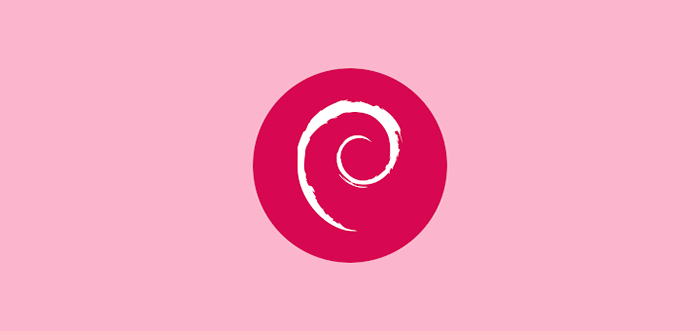
- 2457
- 611
- Juliusz Janicki
Jedną z najważniejszych rzeczy do skonfigurowania serwera Linux jest cel wdrożenia witryn internetowych (. Według Netcraft.COM przeprowadzona w lutym 2022 r 1 Million najbardziej ruchliwych stron na świecie, z grubsza 23.44% z nich biegnie Apache.
Ten samouczek przejdzie przez podstawy instalowania i konfigurowania serwera Linux (w szczególności Debian 11 Bullseye) funkcjonować jako LAMPA serwer.
Co to jest serwer lampy?
W świecie komputerowym LAMPA akronim dla Linux (Tutaj za pomocą Debian 11), Apache, Mysql, I Php (LAMPA). LAMPA jest powszechnie używany do odwoływania się do stosów oprogramowania (w szczególności Mysql I Php) na serwerze internetowym.
Przed zanurzeniem się w aspektach konfiguracji ważne jest, aby wiedzieć o serwisie Apache Web.
Co to jest serwer WWW Apache?
Apache był jednym z „oryginalny”Serwery internetowe i śledzi swoje początki do 1995 roku. Apache jest nadal szeroko stosowany i korzysta z długowieczności, dużej ilości dokumentacji i mnóstwa modułów, aby dodać elastyczności.
Instalowanie MySQL i PHP w Debian 11
1. Ta pierwsza część opisuje Debiana jako Mysql, I Php serwer. Segment Linux LAMPA powinno być już wykonane przez instalowanie Debian 11 W następnym artykule na temat Tecmint:
- Świeża instalacja Debiana 11 Bullseye
Gdy Debian będzie gotowy, teraz nadszedł czas, aby zainstalować niezbędne oprogramowanie za pomocą 'trafny„Meta-Packager.
$ sudo apt instaluj mariadb-server php libapache2-mod-php php-zip php-mbstring php-cl-cp-cmmon php-curl php-xml php-mysql
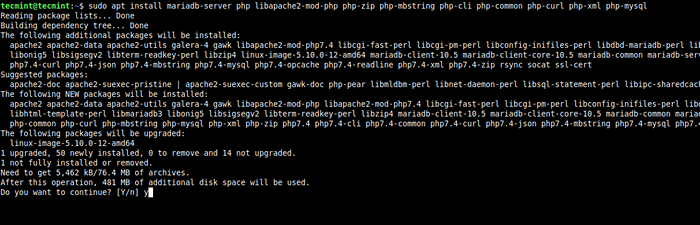 Zainstaluj MySQL i PHP w Debian
Zainstaluj MySQL i PHP w Debian 2. Po Mysql I Php Wykończenia instalacji często zaleca się zabezpieczenie instalacji MySQL za pomocą Mysql_Secure_Instalation narzędzie.
Po wykonaniu poniższej komendy poprosi użytkownika o ustawienie hasła root i usunięcie takich rzeczy, jak anonimowe użytkownicy, testowanie baz danych i usunięcie zdalnego logowania użytkownika do bazy danych SQL.
$ sudo mysql_secure_instalation
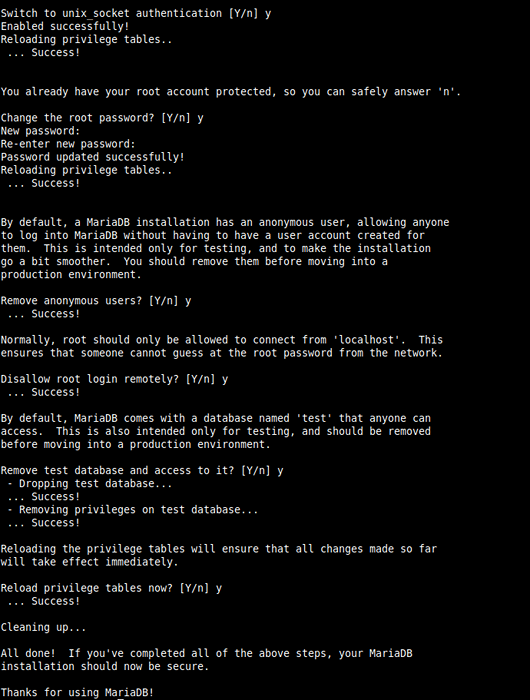 Zabezpieczyć mysql w Debian
Zabezpieczyć mysql w Debian 3. Teraz to Mysql jest skonfigurowany, przejdźmy naprzód, aby stworzyć podstawowe ustawienia PHP dla tego konkretnego serwera. Chociaż istnieje mnóstwo ustawień, które można skonfigurować dla PHP, zrobimy kilka podstawowych, które są w większości potrzebne.
Otwórz plik konfiguracyjny PHP znajduje się pod adresem /etc/php/7.4/apache2/php.ini.
$ sudo vi/etc/php/7.4/apache2/php.ini
Teraz wyszukaj ciąg „pamięć_limit”I zwiększ limit zgodnie z potrzebami aplikacji.
Kolejnym ważnym ustawieniem do sprawdzenia jest „Max_Execution_Time”I ponownie domyślnie, zostanie ustawiony 30. Jeśli aplikacja wymaga więcej tego ustawienia można zmienić.
W tym momencie, Mysql I Php5 są gotowi rozpocząć witryny hostingowe. Teraz nadszedł czas, aby skonfigurować Apache2.
Instalowanie i konfigurowanie Apache2
4. Teraz nadszedł czas, aby skonfigurować Apache 2 Aby zakończyć konfigurację LAMPA serwer. Pierwszym krokiem do konfiguracji Apache2 jest faktyczna instalacja oprogramowania za pomocą trafny Meta-Packager.
$ sudo apt Zainstaluj apache2
To zainstaluje wszystkie niezbędne pliki i zależności dla Apache2.
 Zainstaluj Apache w Debian
Zainstaluj Apache w Debian Po zainstalowaniu Webserver Apache będzie gotowy i obsługuje domyślną stronę internetową. Istnieje kilka sposobów na potwierdzenie, że Webserver Apache jest uruchomiony. Najłatwiejszą opcją jest użycie narzędzia LSOF:
$ sudo lsof -i: 80
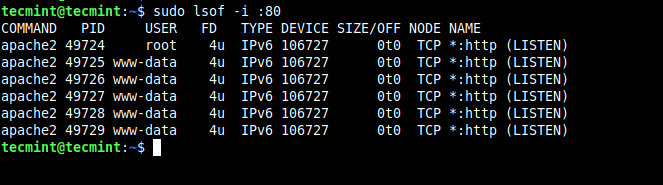 Sprawdź status działający Apache
Sprawdź status działający Apache Inną opcją jest po prostu przejście do adresu IP serwera internetowego. Zakładając domyślną instalację Debiana, system prawdopodobnie zostanie skonfigurowany do użycia DHCP w celu automatycznego uzyskania adresu IP.
Aby określić adres IP serwera, można użyć jednego z dwóch narzędzi. Każda z nich będzie działać w tej sytuacji.
$ ip show addr [pokazane poniżej na czerwono] $ ifconfig [pokazane poniżej w kolorze zielonym]
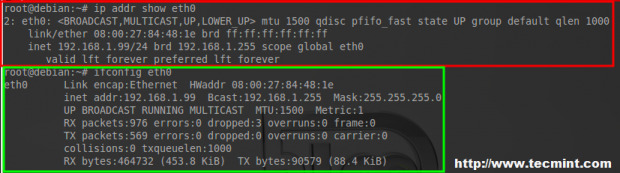 Sprawdź adres IP
Sprawdź adres IP Niezależnie od tego, które narzędzie jest używane, uzyskany adres IP można wprowadzić do przeglądarki internetowej na komputerze na tej samej sieci, aby potwierdzić, że Apache wyświetla stronę domyślną.
http: // ip-address
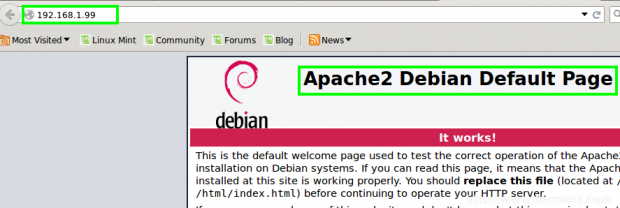 Debian 8: domyślna strona Apache2
Debian 8: domyślna strona Apache2 W tym momencie Apache uruchomi się. Podczas gdy strona domyślna Debian to krzykliwy witryna, większość użytkowników będzie chciała hostować coś zwyczajowego. Kolejne kroki przejdą przez konfigurowanie Apache 2, aby hostować inną stronę internetową.
Prowadzenie wielu stron internetowych z Apache w Debian
5. Debian zapakował kilka przydatnych narzędzi do zarządzania zarówno witrynami, jak i modułami. Przed przejściem przez sposób korzystania z tych narzędzi ważne jest zrozumienie funkcji, którymi służą.
- A2ENSITE: To narzędzie służy do włączenia strony internetowej po utworzeniu odpowiedniego pliku konfiguracyjnego.
- A2dissite: To narzędzie służy do wyłączenia strony internetowej, określając plik konfiguracyjny witryny.
- A2enmod: To narzędzie służy do włączenia dodatkowych modułów Apache2.
- A2dismod: To narzędzie służy do wyłączenia dodatkowych modułów Apache2.
- A2Query: To narzędzie można wykorzystać do gromadzenia informacji o obecnie włączonych witrynach.
Najpierw zebrajmy trochę doświadczenia z pierwszymi dwoma. Ponieważ Apache 2 obecnie hostujeDomyślna strona internetowa„Chodźmy dalej i wyłączmy to A2dissite.
$ sudo a2dissite 000-default.conf
 Wyłącz domyślną stronę Apache
Wyłącz domyślną stronę Apache To polecenie wyłączy domyślną stronę internetową Apache widoczną na powyższym zrzucie ekranu. Jednak, aby wszelkie zmiany zaowocowały, konfiguracja Apache 2 musi zostać ponownie załadowana.
$ sudo systemCtl RELOOD APACHE2
To polecenie instruuje Apache 2, aby zaktualizować witryny włączone/wyłączone, które obecnie hostuje. Można to potwierdzić, próbując ponownie połączyć się z adresem IP serwera WWW i zauważając, że nic nie jest wyświetlane (niektóre komputery będą buforować informacje, jeśli komputer nadal wyświetla domyślną stronę internetową po uruchomieniu dwóch poprzednich poleceń, spróbuj wyczyścić internet pamięć podręczna przeglądarek). Inną opcją potwierdzenia, że strona nie jest już włączona, jest użycie A2Query pożytek.
$ sudo a2Query -s
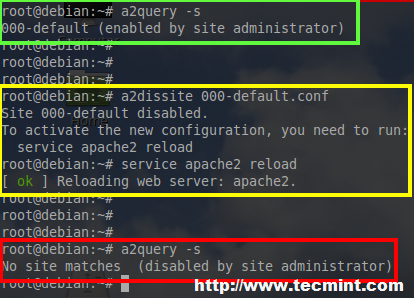 Sprawdź witryny Apache Włącz/wyłącz status
Sprawdź witryny Apache Włącz/wyłącz status W tym ekranie wiele się dzieje, więc rozbijmy rzeczy.
- Zielone pudełko powyżej jest
A2Query -sktóry instruuje Apache 2, aby stwierdził, jakie witryny są obecnie obsługiwane. - Żółte pudełko jest
A2dissite 000-default.confa następnie Service Apache2 Reload. Te dwa polecenia instruują Apache 2, aby wyłączyli domyślną witrynę, a następnie ponownie załaduj aktywne/nieaktywne strony. - Czerwone pudełko jest
A2Query -swydawane ponownie, ale zauważ, że tym razem Apache odpowiada, że nic nie jest obsługiwane.
Przejdźmy teraz do tworzenia witryny bez zabójstwa. Pierwszym krokiem jest przejście do katalogu konfiguracyjnego Apache 2 /etc/apache2 Korzystanie z narzędzia CD.
$ cd /etc /apache2
Istnieje kilka ważnych plików i katalogów w tym katalogu, jednak ze względu.
Pierwszą rzeczą, którą należy zrobić przy konfiguracji nowej witryny, jest utworzenie nowego pliku konfiguracyjnego w 'Witryny-dostępne„Directory. Zmień katalogi na 'Witryny-dostępne„Katalog, a następnie utwórz nowy plik konfiguracyjny.
$ CD witrynów-dostępne $ sudo cp 000-default.Site Tecmint-Test.conf
To skopiuje konfigurację z domyślnej witryny do nowego pliku konfiguracyjnego witryny w celu dalszej modyfikacji. Otwórz nową stronę konfiguracji witryny za pomocą edytora tekstu.
$ sudo vi tecmint-test-test.conf
W tym pliku znajduje się jedna bardzo ważna linia do hostowania witryny, linia ta jest „DocumentRoot' linia. Ta linia informuje Apache tam, gdzie niezbędne pliki internetowe są, że powinny on służyć, gdy żądania pojawią się określone zasoby.
Na razie ta linia zostanie ustawiona na katalog, który nie istnieje, ale wkrótce i będzie zawierać prostą stronę internetową dla tego serwera Debiana.
DocumentRoot/var/www/tecmint
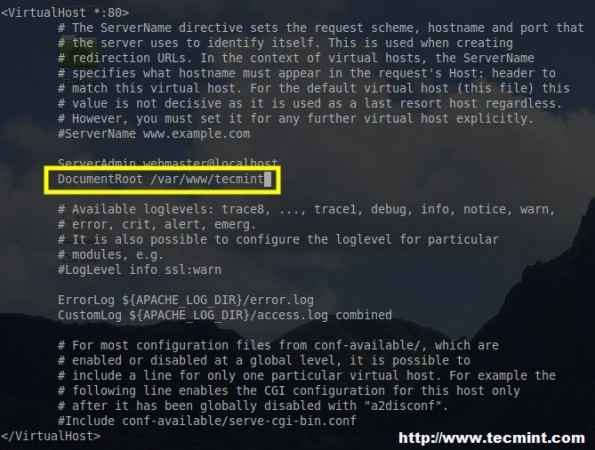 Apache Nowa konfiguracja witryny
Apache Nowa konfiguracja witryny Zapisz zmiany w tym pliku i wyjdź z edytora tekstu.
Teraz katalog, który Apache 2 został właśnie powiedziany, aby służyć plikom, musi zostać utworzony i wypełniony plikami. Podczas gdy ten artykuł będzie opracował pliki HTML, nie ma wystarczająco dużo czasu, aby przejść przez sposób utworzenia pełnej funkcjonującej strony internetowej i pozostawić ten proces czytelnikowi.
Utwórzmy więc katalog dla Apache, aby służyć i dodajmy do niego podstawową stronę internetową HTML zatytułowaną 'indeks.html'.
$ sudo mkdir/var/www/tecmint $ touch/var/www/tecmint/index.html $ echo „To żyje!”>>/var/www/tecmint/index.html
Powyższe polecenia utworzą nowy katalog o nazwie 'Tecmint„a także nowy plik o nazwie”indeks.html„W katalogu Tecmint.
Polecenie Echo umieści tekst w tym pliku, aby rzeczywiście wyświetli coś w przeglądarce internetowej, gdy Apache obsługuje stronę internetową.
Notatka: Strona utworzona dla tego samouczka przez autora będzie wyświetlana inaczej! Teraz, korzystając z wcześniej omawianych poleceń, Apache należy powiedzieć, aby obsłużyć ten nowy dokument HTML.
$ sudo a2ensite Tecmint-Test-Site.conf $ sudo systemctl RELOOD APACHE2 $ sudo a2Query -s Tecmint-Test-Site.conf
Ostatnie powyższe polecenie po prostu potwierdzi, że Apache2 rzeczywiście obsługuje nowo utworzoną stronę internetową. W tym momencie ponownie przeglądaj przeglądarkę internetową do adresu IP serwera i sprawdź, czy wyświetlana jest nowo utworzona witryna (ponownie komputery lubią buforować dane i jako takie konieczne może być kilka odświeżania, aby uzyskać nową stronę).
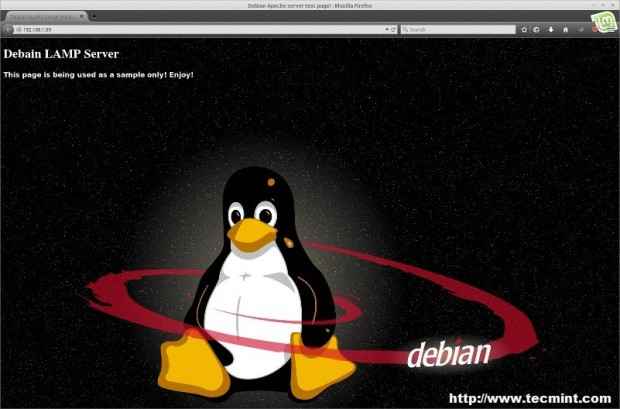 Nowa strona Apache
Nowa strona Apache Jeśli nowo utworzony „To żyje!!!„Pojawia się strona, a następnie Apache 2 został pomyślnie skonfigurowany i wyświetla stronę internetową.
Gratulacje! Chociaż jest to prosta konfiguracja, która przygotowuje Lampa Linux serwer do hostowania witryny, można zrobić znacznie bardziej złożone rzeczy, a konfiguracja zależy w dużej mierze od tego celu końcowego.

